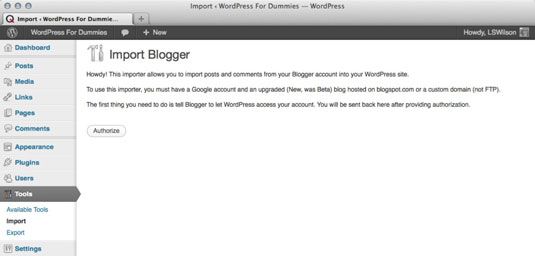Moviendo su blog de WordPress desde blogger
Blogspot o Blogger - la aplicación de blogs propiedad de Google se hace referencia en ambos sentidos. Para comenzar el proceso de importación, primero asegúrese de que ha realizado una copia de seguridad de sus archivos y convertido sus plantillas. A continuación, siga estos pasos:
Haga clic en el enlace de Blogger en la página de importación e instalar el plugin para la importación de Blogger.
Haga clic en Activar Plugin Instale enlace importador, y la página se carga de importación de Blogger con instrucciones para importar el archivo.
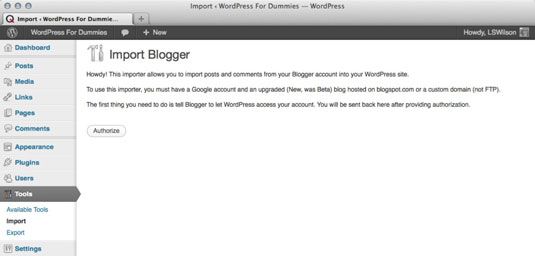
Haga clic en el botón Autorizar a decir WordPress para acceder a su cuenta.
Una página de Google se abre con un mensaje que dice que su blog de WordPress está intentando acceder a su cuenta de Google.
Introduzca la dirección de correo electrónico y la contraseña que utiliza para Google- haga clic en el botón Iniciar sesión.
La página Solicitud de acceso en su cuenta de Google abre. Una vez que haya iniciado sesión correctamente, recibirá un mensaje de Google que indica que su blog en WordPress está solicitando acceso a su cuenta de Blogger para que pueda publicar entradas en su nombre.
Dar su permiso, haga clic en el botón Conceder acceso en la página de solicitud de acceso.
Si tiene muchos mensajes y comentarios en su blog de Blogger, la importación puede tardar 30 minutos o más.
Después de que el script de importación ha realizado su magia, que estés de nuevo a su panel de WordPress, donde aparece el nombre de su blog de Blogger.
Para terminar de importar los datos de Blogger, haga clic en el botón Importar (debajo de la cabecera Magic Button).
El texto en el botón cambia a Importación. . . mientras que la importación se lleva a cabo. Cuando la importación, el texto en el botón cambia a Autores Set (no es de extrañar que se llama el botón de magia!).
Haga clic en el botón Establecer Autores asignar los autores a los postes.
El nombre de usuario de Blogger aparece en el lado izquierdo de la página- un menú desplegable en la parte derecha de la página muestra el nombre de WordPress iniciar sesión.
Asignar autores utilizando el menú desplegable.
Si usted tiene un solo autor en cada blog, el proceso es especialmente fácil: Utilice el menú desplegable a la derecha para asignar la entrada de WordPress para su nombre de usuario de Blogger. Si tiene varios autores en ambos blogs, cada nombre de usuario de Blogger se enumeran en el lado izquierdo con un menú desplegable a la derecha de cada nombre de usuario. Seleccione un nombre de usuario de WordPress para cada nombre de usuario de Blogger para hacer las asignaciones de autor.
Haga clic en Guardar cambios.
¡Ya terminaste!
Sobre el autor
 Fundamentos de la configuración del tablero de instrumentos del blogger
Fundamentos de la configuración del tablero de instrumentos del blogger Blog software, por regla general, es muy adaptable. Como propietario del blog, puede decidir una serie de cosas sobre la forma en tu blog se ve y funciona, y usted puede controlar esos elementos desde el panel de control - llamado el Dashboard en…
 ¿Cómo poner un anuncio en html un gadget blogger
¿Cómo poner un anuncio en html un gadget blogger El proceso físico de la colocación de anuncios en su blog va a variar en función de la plataforma de blogs que utiliza y su plantilla del blog. Blogs de Blogger que sea muy fácil de incluir publicidad en sus aparatos, pero usted tiene menos…
 Cómo iniciar un blog con blogger
Cómo iniciar un blog con blogger No se puede encontrar un mejor lugar para que te presenten a los blogs de Blogger. Es gratis, rápido y fácil de usar. Debido a que usted puede comenzar tan fácilmente, puede utilizar Blogger para jugar con el código y descubrir cómo funciona…
 Cómo agregar botones de Twitter a tu blog
Cómo agregar botones de Twitter a tu blog Botones de Twitter son utilizados por los vendedores de medios sociales para ganar adeptos. Por ejemplo, puede colocar estos botones (también conocidos como iconos) en la barra lateral de tu blog para animar a los lectores a que siga en…
 ¿Cómo empezar blogs con Blogger de Google
¿Cómo empezar blogs con Blogger de Google Blogger es una herramienta de publicación de blogs gratuito, rápido y fácil de usar disponible en Google. Porque para empezar es tan fácil, Blogger le ayuda a descubrir cómo los blogs obras sin tener que invertir mucho tiempo y energía en los…
 Añadir etiquetas subtítulo en google blogger
Añadir etiquetas subtítulo en google blogger Adición de etiquetas subtítulo a su contenido del blog mamá es fácil en Google Blogger. Usted primero quiero tener un blog escrito con una o varias subpartidas incluye como párrafos separados. Utilice la rúbrica 2 con moderación para los…
 Cómo importar y exportar con squarespace
Cómo importar y exportar con squarespace Si usted está cambiando a Squarespace de otra blogs o constructor de sitio web, usted puede ser capaz de usted es su proceso importando el contenido de su sitio en la pantalla Importar / Exportar.Para llegar a la pantalla Importar / Exportar, elija…
 Cómo agregar Google Analytics a un blog de WordPress
Cómo agregar Google Analytics a un blog de WordPress Lo más básico que puedes hacer por tu blog es asegurarse de que usted pone Google Analytics, como mínimo, en su sitio. WordPress es actualmente una de las herramientas más populares y fáciles de configurar el blog del sitio. Es probable que, ya…
 Cómo importar tu blog a WordPress desde un feed RSS
Cómo importar tu blog a WordPress desde un feed RSS Si todo lo demás falla, o si WordPress no proporciona un script de importación que usted necesita para su plataforma de blog actual, usted puede importar sus datos en el blog a través del feed RSS para el blog que desea importar. Con el método…
 Cómo instalar wordpress.org
Cómo instalar wordpress.org Algunos servidores de Internet ofrecen ahora un proceso de instalación de un solo clic para WordPress.org. Si su anfitrión no lo hace, usted puede hacer un manual de instalación de WordPress en su servidor Web. Descargue la versión más reciente…
 Cómo establecer el formato de su blog de WordPress
Cómo establecer el formato de su blog de WordPress Puede gestionar el mantenimiento del día a día de tu blog WordPress. Aquí, usted va a través de los enlaces a estas páginas en los menús de navegación WordPress Dashboard.Mensajes menú de navegaciónHaga clic en la flecha hacia abajo a la…
 Importación de un blog de WordPress en otro blog de WordPress
Importación de un blog de WordPress en otro blog de WordPress Con este script de importación de WordPress, puede importar un blog de WordPress en otra, y esto es cierto tanto para las versiones alojados y auto-organizada de WordPress. Las importaciones de WordPress todos tus mensajes, comentarios, campos…